Så här ändrar du lösenordet för röstbrevlådan på Android och iPhone
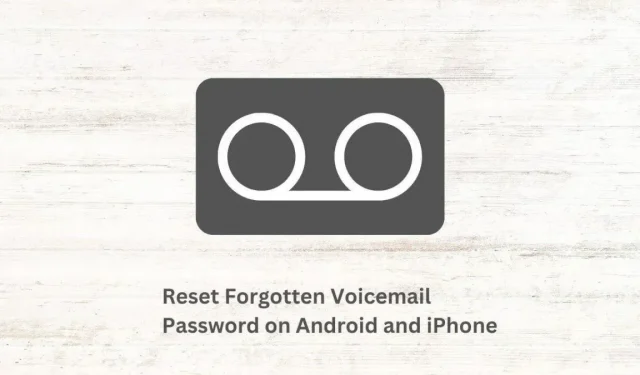
Operatörer tillhandahåller en röstbrevlåda för att ta emot röstmeddelanden när du inte är tillgänglig. Dessutom har Android och iPhone även en röstmeddelandefunktion som låter dig ställa in röstbrevlådan för din telefon.
Men röstbrevlådan nås med ett lösenord eller PIN-kod; om du glömmer dem kommer du inte längre att kunna komma åt dem. Fortsätt läsa om du har glömt ditt röstmeddelandelösenord och vill ändra det.
Hur ändrar du lösenordet för röstbrevlådan om du kommer ihåg det gamla lösenordet?
Det är enkelt och snabbt eftersom du kan komma ihåg ditt gamla lösenord. Det tar bara en minut:
Följ dessa steg på iPhone:
- Gå till Inställningar > Telefon > Ändra lösenord för röstbrevlåda.
- Ange din nuvarande PIN-kod eller lösenord för röstbrevlådan och klicka på Klar.
- Ange sedan ett nytt lösenord och klicka på Slutför.
- Skriv lösenordet igen.
För att ändra ditt röstmeddelandelösenord på Android-telefoner, följ dessa steg:
- Installera din operatörs röstbrevlåda.
- Öppna appen.
- Klicka på de tre prickarna i det övre högra hörnet och välj ”Inställningar”.
- Leta efter ”Ändra lösenord” eller ett liknande alternativ.
- Följ instruktionerna i appen.
Hur återställer man röstbrevlådans lösenord för vilken operatör och vilken enhet som helst?
Dessa lösningar fungerar för de flesta eller alla operatörer att ändra ett lösenord för röstmeddelanden som du inte kommer ihåg.
- Ring ditt telefonnummer
- Ring din operatör
1. Ring ditt telefonnummer
Testa att ringa ditt telefonnummer. Om detta inte fungerar avslutas samtalet automatiskt eller så blir det inget svar. Se till att du försöker ringa ditt nummer med och utan riktnummer.
Du kommer att omdirigeras till hotline för automatisk röstbrevlåda, om tillgänglig. Om du har nya meddelanden, tryck på * eller någon annan tilldelad knapp för att gå till huvudmenyn.
Du kan ange numren på din telefon för att gå till önskad inställningsmeny och återställa ditt röstmeddelandelösenord om din operatör tillhandahåller detta alternativ.
2. Ring din operatör
Om processen ovan inte tillåter dig att ändra ditt röstmeddelandelösenord på en Android, iPhone eller vanlig telefon, ring din operatörs support direkt.
För Android och iOS kan du använda din operatörs dedikerade app för att kontakta support, men om du vill ringa, använd dessa uppgifter:
- T-Mobile: 1-800-937-8997
- Sprint: 866-866-7509
- Verizon: 1-800-837-4966
- AT&T: 800-901-9878 från en förbetald telefon eller ring 611 från en mobiltelefon.
Hur ändrar man glömt röstbrevlådalösenord på Android och iPhone för AT&T?
- Återställa ditt röstmeddelandelösenord från AT&T Visual Voicemail-appen
- Besök AT&T:s webbplats
1. Återställ ditt röstmeddelandelösenord från AT&T Visual Voicemail-applikationen.
Den tillförlitliga metoden för AT&T Android-användare att återställa sina röstmeddelandelösenord är genom AT&T Visual Voicemail-appen.
- Öppna Google Play Butik.
- Hitta och installera AT&T Visual Voicemail- applikationen.
- Starta appen och ange dina uppgifter.
- På appens huvudskärm trycker du på de tre prickarna i det övre högra hörnet.
- Välj Ändra lösenord.
2. Besök AT&T:s webbplats.
För att återställa eller ändra ditt röstmeddelandelösenord på Android och iPhone kan du också gå till AT&T-webbplatsen och starta processen för återställning av röstbrevlådans lösenord. Följ dessa steg:
- Besök MyAT&T .
- Logga in med dina uppgifter.
- Du kommer att se en lista över enheter. Välj den enhet som du vill återställa lösenordet för röstbrevlådan för.
- Efter det väljer du ”Enhetshantering”.
- Svep ner till botten av sidan och välj Återställ lösenord för röstbrevlåda.
- Den kommer att be dig bekräfta återställningsbegäran. Välj Ja.
- Du kommer att få en ny röstbrevlåda i ett sms.
- När du har fått den här koden kan du nu enkelt ändra ditt röstbrevlådalösenord till en säker kod.
Hur ändrar jag mitt lösenord för röstbrevlådan för Verizon?
Som med de flesta röstbrevlådan, om du anger din PIN-kod felaktigt flera gånger, kommer din röstbrevlåda att blockeras. Använd dessa metoder för att ändra ditt röstmeddelandelösenord på Android och iPhone för Verizon:
- Använd My Verizon-appen
- Återställ PIN-koden för röstbrevlådan från Verizon-webbplatsen
- Ring Verizon Support
1. Använd My Verizon-appen
My Verizon-appen är det enklaste sättet att ändra röstbrevlådans koder för Verizon-användare. Följ dessa steg:
- Gå till Google Play Store eller Apple App Store.
- Hitta och installera My Verizon .
- Öppna appen.
- Logga in med dina uppgifter eller registrera dig.
- När du har loggat in trycker du på de tre horisontella linjerna i det övre vänstra hörnet av appen.
- Välj ”Kontoinställningar” från menyn.
- Ange ditt Verizon-lösenord igen av säkerhetsskäl.
- Gå till fliken ”Säkerhet”.
- Klicka på Hantera lösenord för röstbrevlåda.
- Ange en ny PIN-kod för röstbrevlådan och bekräfta.
- Gjord. Nu kan du komma åt din röstbrevlåda med det nya lösenordet.
2. Återställ PIN-koden för röstbrevlådan från Verizon-webbplatsen.
Du kan också ändra lösenorden för röstbrevlådan på Android och iPhone utan app. Besök Verizons webbplats och få en ny PIN-kod för röstbrevlådan.
- Gå till Verizon förbetalda sida.
- Klicka på knappen Logga in längst upp eller välj hamburgerikonen i det övre högra hörnet och välj Logga in.
- Logga in på ditt konto eller skapa ett nytt konto.
- Välj din enhet och välj Enhetshantering.
- Gå sedan till Inställningar > Återställ lösenord för röstbrevlåda.
- Du kommer att bli ombedd att skapa en PIN-kod eller låta systemet välja en PIN-kod åt dig. Välj ett alternativ och få en ny PIN-kod för röstbrevlådan.
3. Ring Verizon Support.
För att återställa PIN-koden för röstbrevlådan genom att ringa Verizon på vilken smartphone eller vanlig telefon som helst, följ dessa steg:
- Ring 611 eller (800) 922-0204.
- Från den automatiska kundtjänstmenyn, navigera till menyn för återställning av röstbrevlådans lösenord genom att följa samtalsinstruktionerna.
- Du kan behöva ange dina uppgifter.
- Efter det kan du återställa lösenordet för röstbrevlådan.
Hur återställer jag mitt lösenord för T-Mobile röstbrevlåda?
- Använd Star Code/USSD
- Besök T-Mobiles webbplats
1. Använd Star Code/USSD
Att återställa ditt röstmeddelandelösenord på T-Mobile är det enklaste eftersom du kan slå en stjärnkod och återställa PIN-koden för röstbrevlådan.
- Slå #793# på din telefon
- Följ instruktionerna för att återställa ditt lösenord.
- Lösenordet för röstbrevlådan återställs till de fyra sista siffrorna i ditt telefonnummer. Senare kan du välja ett nytt lösenord för röstbrevlådan som är lätt för dig att komma ihåg men svårt för andra att gissa.
2. Besök T-Mobiles webbplats.
Liksom andra mobiloperatörer tillåter T-Mobile kunder att återställa sin röstbrevlåda från sin webbplats.
- Gå till T-Mobiles hemsida .
- Logga in eller skapa ett nytt konto med ditt telefonnummer.
- Navigera till Telefon > Kontrollera röstbrevlådan > Inställningar.
- Välj nu ”PIN”.
- Återställ din PIN-kod genom att skapa ett nytt lösenord.
Hur ändrar man röstbrevlådans lösenord på Android och iPhone för Sprint?
- Använd stjärnkoden
- Besök sprints hemsida
1. Använd stjärnkoden
Eftersom T-Mobile och Sprint slås samman har Sprint det enklaste sättet att återställa din röstbrevlåda med en kortkod.
- Slå *2 från din telefon.
- Välj ”Kontoinformation” eller ”Ändringar”.
- Följ instruktionerna för att återställa lösenordet för röstbrevlådan.
2. Besök sprintwebbplatsen
Utöver USSD-koden kan du även ändra PIN-koden för röstlådan genom att logga in på ditt konto på Sprints webbplats.
- Besök Sprints hemsida .
- Logga in på ditt konto.
- Klicka på ”My Sprint” och välj sedan ”Settings”.
- Hitta nu ”Saker jag kan kontrollera online” och välj ”Ändra lösenord för röstbrevlåda” under den.
- Följ instruktionerna för att ändra ditt lösenord och ange ett nytt lösenord.
Hur sparar jag röstmeddelanden?
Jag har nämnt ovanstående steg för att återställa ett glömt röstmeddelandelösenord. Men om du inte vill förlora åtkomst till dina röstmeddelanden kan du också spara meddelanden med standardappar eller appar från tredje part.
- Spara röstmeddelanden på iPhone med standardappen.
- Spara röstmeddelanden på Android med telefonappen eller operatörens röstmeddelandeapp
- Spara röstmeddelanden på Android och iPhone med appar från tredje part.
1. Spara din röstbrevlåda på iPhone med standardappen.
- Öppna telefonappen på din iOS-enhet.
- Gå till avsnittet ”Voicemail”.
- Öppna nu röstbrevlådan du vill spara.
- Klicka på knappen Dela i det övre högra hörnet på skärmen.
- Du kommer att se ett gäng applikationer; välj ”Röstkommentar” eller ”Anteckningar”. Röstmemo är bättre eftersom det redan sparar ditt ljud, så dina röstmeddelanden kommer också att sparas. Och de kommer att sparas i ditt iTunes-bibliotek.
- Alternativt kan du också skicka röstmeddelanden som en bilaga till appen Mail eller Messages.
- Bland listan kan du också hitta alternativet ”Fil till filer”, som sparar det direkt på din telefon.
2. Spara röstmeddelanden på Android med telefonappen eller operatörens röstmeddelandeapp.
- Gå till telefonappen och öppna din röstbrevlåda eller starta operatörens röstbrevlåda.
- Öppna din röstbrevlåda och gå till fullskärmsinformationen för röstbrevlådan.
- Välj ”Skicka” från alternativen under röstbrevlådan.
- Du kommer att se applikationer som du kan använda för att utbyta röstbrevlåda. Du kan välja e-post eller något annat program för att skicka röstmeddelanden till dig själv. Hitta också ”Google Drive” i listan för att spara din röstbrevlåda direkt på din Google Drive.
3. Spara röstmeddelanden på Android och iPhone med appar från tredje part.
Ett populärt program för att organisera och spara röstmeddelanden är YouMail . Du kan lagra upp till 100 röstmeddelanden gratis och komma åt dem från din smartphone och dator. Det gör det också enklare att spara röstmeddelanden från din telefon till din dator.
- Installera YouMail.
- Spara röstmeddelanden till YouMail från din telefon.
- Öppna sedan YouMail-webbplatsen på din dator.
- Logga in och ladda ner röstmeddelanden därifrån till din dator.
- Om du vill behålla fler röstmeddelanden på plattformen, ladda ner dem till din dator och ladda upp dem till någon annan molnlagring som Google Drive, DropBox och iCloud.
Slutsats
Det går snabbt och enkelt att återställa PIN-koden för röstbrevlådan på smartphones om du kan de rätta stegen. Om du har bråttom, ring din operatörs helpdesk för att ändra ditt röstmeddelandelösenord på Android och iPhone så snart som möjligt.
FAQ
Hur återställer jag lösenordet till röstbrevlådan om du glömt det?
Ring ditt nummer för alla smartphones och fasta telefoner för att återställa ditt röstmeddelandelösenord. Om inget händer avslutas samtalet. Men i de flesta fall tas du till röstbrevlådans meny. Navigera genom menyn genom att trycka på högerknapparna och återställ lösenordet för röstbrevlådan.
Hur återställer jag lösenordet för röstbrevlådan på Android-telefonen?
Du kan återställa lösenordet för röstbrevlådan på din Android-telefon med hjälp av operatörens röstmeddelandeapp eller webbplats. Vi kommer att visa metoden med operatörernas webbplatser genom att följa dessa allmänna steg:– Öppna en webbläsare och besök din tjänstleverantörs hemsida.– Logga in på ditt konto.– Välj din enhet och hitta kontoinställningar eller liknande alternativ.– Leta efter din röstbrevlåda , och återställ sedan din röstbrevlåda. – Du kan få ett sms på din telefon som en ny PIN-kod för röstbrevlådan.
Hur får man tillgång till röstbrevlådan utan PIN-kod?
Om du aldrig har skapat en PIN-kod för din röstbrevlåda är standard-PIN vanligtvis de sju eller fyra sista siffrorna i ditt telefonnummer. Försök igen och igen och se till att ändra PIN-koden till ett unikt lösenord som du enkelt kan komma ihåg men svårt att gissa för någon annan.
Vad ska du göra om du har glömt ditt röstmeddelandelösenord på Android?
Din operatörs mobilapp kan hjälpa dig om du glömmer ditt röstmeddelandelösenord. I de flesta fall kan du hitta alternativet att återställa ditt röstmeddelandelösenord i operatörens officiella app. Installera appen, logga in på ditt konto och se dess inställningar.



Lämna ett svar